联想台式电脑系统重装教程(手把手教你如何为联想台式电脑重装系统)
随着时间的推移,电脑的系统可能会出现各种问题,这时候重装系统是一个有效的解决方法。本文将为大家介绍如何为联想台式电脑进行系统重装。无需担心,我们将以简单易懂的步骤来指导您完成。

备份重要文件和数据
在进行系统重装之前,首先需要备份您的重要文件和数据。将它们保存到外部存储设备,例如移动硬盘或U盘,以防止意外丢失。
获取安装媒介
在开始重装系统之前,您需要准备一个安装媒介,可以选择使用操作系统光盘、U盘或者通过网络下载的ISO镜像文件。确保安装媒介的完整性和稳定性。
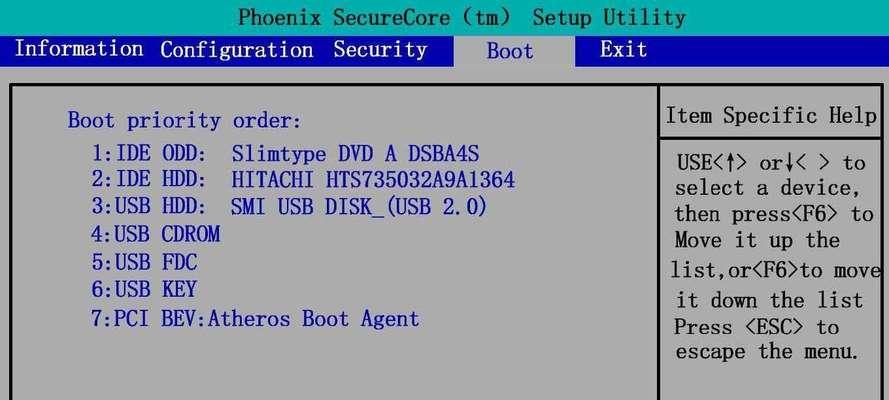
进入BIOS设置
在联想台式电脑重装系统之前,您需要进入BIOS设置。通常,在开机时按下Del或F2键可以进入BIOS设置。在BIOS中,找到启动选项,将光驱或U盘设置为第一启动项。
插入安装媒介并重启电脑
将之前准备好的安装媒介插入电脑,并重启电脑。此时,电脑会自动从安装媒介启动,进入系统安装界面。
选择安装语言和时间
在系统安装界面上,您需要选择安装语言和时间,确保选择的是您熟悉和使用的语言和时区。
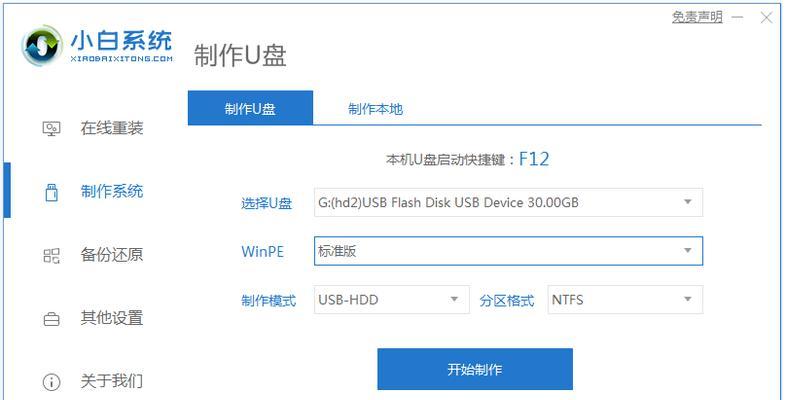
点击“安装”按钮
在系统安装界面上,点击“安装”按钮,开始系统的安装过程。系统会自动进行文件的拷贝和配置。
选择系统安装类型
在系统安装过程中,您需要选择系统的安装类型。如果您希望将操作系统安装在原有的分区上,则选择“升级”,如果您希望格式化硬盘并全新安装操作系统,则选择“自定义”。
选择安装位置
根据您选择的安装类型,系统将显示可供选择的安装位置。选择您希望安装系统的分区,并点击“下一步”按钮。
等待系统安装完成
在选择安装位置后,系统会自动进行文件的拷贝和配置。此过程需要一定时间,请耐心等待,避免在安装过程中关闭电脑或拔掉安装媒介。
设置用户名和密码
在系统安装完成后,您需要设置用户名和密码。请确保设置一个强密码以保护您的电脑安全。
安装驱动程序
系统安装完成后,您需要安装联想台式电脑所需的驱动程序。您可以从联想官方网站上下载最新的驱动程序并进行安装。
更新系统和软件
为了保持系统和软件的稳定性和安全性,建议您在完成驱动程序安装后及时更新系统和软件。
恢复个人文件和数据
在完成系统和软件的安装后,您可以将之前备份的个人文件和数据恢复到电脑中,确保不会丢失重要信息。
优化系统设置
根据个人需求,您可以对系统进行优化设置。例如,安装杀毒软件、清理垃圾文件、优化开机启动项等。
通过以上步骤,您已经成功为联想台式电脑重装了系统。重装系统可以解决许多电脑问题,让电脑重新焕发活力。在进行系统重装之前,请确保备份重要文件和数据,以免数据丢失。希望本文能帮助到您,祝您重装愉快!













